თქვენ შეგიძლიათ წაიკითხოთ ეს სტატია, რათა გაეცნოთ კომპიუტერზე Valorant-ის გაშვების პრობლემების გადაჭრის უსწრაფეს და მარტივ გზებს.
Valorant არის ერთ-ერთი ყველაზე პოპულარული უფასო პირველი პირის ტაქტიკური გმირის მსროლელი თამაშები, რომელიც შემუშავებულია და გამოქვეყნებულია Riot Games-ის მიერ. მილიონობით მოთამაშე რჩება ამ თამაშზე მისი ადაპტირებული გუნდური მუშაობისა და ზუსტი იარაღის თამაშის გამო. ჩვენ შეგვიძლია გავიგოთ, რა იმედგაცრუება შეიძლება იყოს, თუ Valorant არ გამოდის თქვენს Windows 10/11 კომპიუტერზე და თქვენ ვერ შეძლებთ ამ საინტერესო თამაშის თამაშს.
თუმცა, თქვენ არ გჭირდებათ იმედგაცრუება, რადგან იპოვნეთ სწორი სტატია წასაკითხად. ამ ჩანაწერის საშუალებით წარმოგიდგენთ მარტივ და ეფექტურ სახელმძღვანელოს, რათა მოაგვაროთ Valorant კომპიუტერზე არ გაშვებული პრობლემა.
პრობლემების მოგვარების დაწყებამდე, ჩვენ გვჯერა, რომ მნიშვნელოვანია იმის გაგება, თუ რატომ არ ჩაირთვება Valorant თქვენს მოწყობილობაზე. თქვენ შეგიძლიათ მარტივად მოაგვაროთ პრობლემა, თუ იცით მისი შესაძლო მიზეზები. მაშასადამე, მოდით, პირველ რიგში ვისაუბროთ იგივეზე.
რატომ არ იწყება Valorant
შემდეგი შეიძლება იყოს სავარაუდო მიზეზები, რის გამოც Valorant არ ჩაირთვება თქვენს კომპიუტერზე.
- თქვენი კომპიუტერის სპეციფიკაციები და თამაშის მოთხოვნები არ ემთხვევა
- მოძველებული გრაფიკის დრაივერი
- TPM 2.0 ან Secure Boot არ არის ჩართული თქვენს Windows 11 კომპიუტერზე
- კომპიუტერის გარჩევადობა მხარდაუჭერელია
- დაზიანებულია თამაშის ფაილები
- საჭირო გადანაწილების ხელმისაწვდომობა
- ქსელის შეუსაბამო პარამეტრები
ზემოთ, ჩვენ ჩამოვთვალეთ Valorant-ის ავარიის ან კომპიუტერზე არ გაშვების მიზეზები. ახლა მოდით გავიაროთ პრობლემის სწრაფი, მარტივი და ეფექტური გადაწყვეტილებები.
Windows 11/10 კომპიუტერზე Valorant Not Launching-ის პრობლემის გადაჭრა (100% მუშაობს)
ქვემოთ მოცემულია რამდენიმე აპრობირებული გადაწყვეტა, რომ Valorant არ გაუშვას ან არ ავარია Windows 10-სა და Windows 11-ზე.
გამოსწორება 1: შეადარეთ კომპიუტერის სპეციფიკაციები Valorant-ის მოთხოვნებს
Valorant არ დაიწყება თქვენს კომპიუტერზე, თუ მისი მოთხოვნები არ დაკმაყოფილდება. ამიტომ, სანამ რაიმე სხვა გამოსწორებას ცდილობთ, უნდა შეამოწმოთ და შეადაროთ თქვენი კომპიუტერის სპეციფიკაციები Valorant-ის სისტემურ მოთხოვნებთან.
ქვემოთ მოცემულია Valorant-ის სისტემური მოთხოვნები და თქვენი კომპიუტერის სპეციფიკაციების შემოწმების გზა, რათა დაგეხმაროთ მათ შესაბამისობაში.
Valorant-ის მინიმალური სისტემური მოთხოვნები
ᲞᲠᲝᲪᲔᲡᲝᲠᲘ: Intel Core 2 Duo E8400 / AMD Athlon 200GE
ოპერატიული მეხსიერება: 4 GB
OS: Windows 7/8/10 64 ბიტიანი
ვიდეო ბარათი: Intel HD 4000 / Radeon R5 200
PIXEL SHADER: 3.0
VERTEX SHADER: 3.0
ნაბიჯები კომპიუტერის სპეციფიკაციების შესამოწმებლად
- გამოიყენეთ კლავიატურის მალსახმობი ბრძანება Windows+I თქვენი კომპიუტერის პარამეტრების სანახავად.
- აირჩიეთ სისტემა პარამეტრი პარამეტრების პანელზე ხილული პარამეტრებიდან.
- აირჩიეთ შესახებ სისტემის პარამეტრების მარცხენა პანელიდან.
ახლა, თქვენ შეგიძლიათ გაეცნოთ თქვენი კომპიუტერის სპეციფიკაციებს და გადადგათ აუცილებელი ნაბიჯები, რათა შეესაბამებოდეს მათ Valorant-ის სისტემის მოთხოვნებს.
ასევე წაიკითხეთ: როგორ დავაფიქსიროთ გენშინის ზემოქმედება, რომელიც არ არის გაშვებული Windows კომპიუტერზე
დაფიქსირება 2: გაუშვით Valorant თავსებად რეჟიმში
Windows-ის ზოგიერთი განახლება შეიძლება იყოს პასუხისმგებელი Valorant-ის კომპიუტერზე არ გაშვებაზე. აქედან გამომდინარე, თქვენ შეგიძლიათ გაუშვათ Valorant თავსებადობის რეჟიმში, რომ ითამაშოთ თამაში. ქვემოთ მოცემულია, თუ როგორ უნდა გავაკეთოთ ეს.
- პირველ რიგში, დააწკაპუნეთ მარჯვენა ღილაკით მამაცი ხატი თქვენს სამუშაო მაგიდაზე და აირჩიეთ Თვისებები ხელმისაწვდომი ვარიანტებიდან.
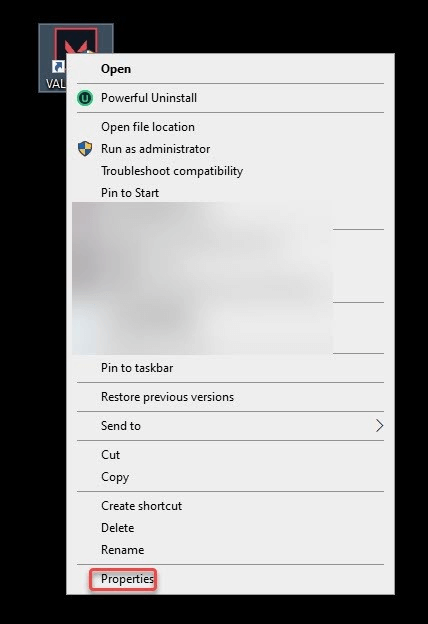
- ნავიგაცია თავსებადობა ჩანართი და მონიშნეთ გაუშვით ეს პროგრამა თავსებადობის რეჟიმში ვარიანტი. თუ იყენებთ Windows 10-ს, გაუშვით Valorant Windows 8-ისთვის. თუ თქვენს კომპიუტერს აქვს Windows 8, აირჩიეთ Windows 7 ხელმისაწვდომი ვარიანტებიდან.
- და ბოლოს, გადატვირთეთ თქვენი კომპიუტერი და ხელახლა გაუშვით Valorant, რათა შეამოწმოთ არის თუ არა ის გაშვებული. თუ ის მაინც არ იწყება, შეგიძლიათ სცადოთ შემდეგი გამოსწორება.
გამოსწორება 3: სცადეთ DirectX-ის განახლება
მოძველებული DirectX ასევე შეიძლება იყოს იმის მიზეზი, რომ Valorant არ გამოუშვას კომპიუტერზე. ამიტომ, DirectX-ის განახლებამ შეიძლება პრობლემის გადაჭრა. შეგიძლიათ მიჰყვეთ ამას DirectX-ის განახლების სახელმძღვანელო Windows 10-ის უახლეს ვერსიამდე.
გამოსწორება 4: შეცვალეთ თქვენი კომპიუტერის გარჩევადობა
ეკრანის მხარდაუჭერელი გარჩევადობა შეიძლება იყოს მიზეზი იმისა, რომ Valorant არ გამოუშვას Windows 10/Windows 11-ზე. ამიტომ, თქვენ შეგიძლიათ შეცვალოთ კომპიუტერის გარჩევადობა მის გამოსასწორებლად. ქვემოთ მოცემულია ნაბიჯ-ნაბიჯ სახელმძღვანელო ამის გასაკეთებლად.
- დააჭირეთ ფანჯრები და მე კლავიატურაზე ღილაკები პარამეტრების ფანჯრის გასახსნელად.
- ახლა აირჩიე სისტემა თქვენი ეკრანის მენიუდან.

- აირჩიეთ ჩვენება არსებული სისტემის პარამეტრების მენიუდან.
- დააწკაპუნეთ ეკრანის გარჩევადობა ვარიანტი ჩანს ქვეშ მასშტაბი და განლაგება განყოფილება.
- აირჩიეთ ა დაბალი გარჩევადობა ეკრანის გარჩევადობის მენიუდან.
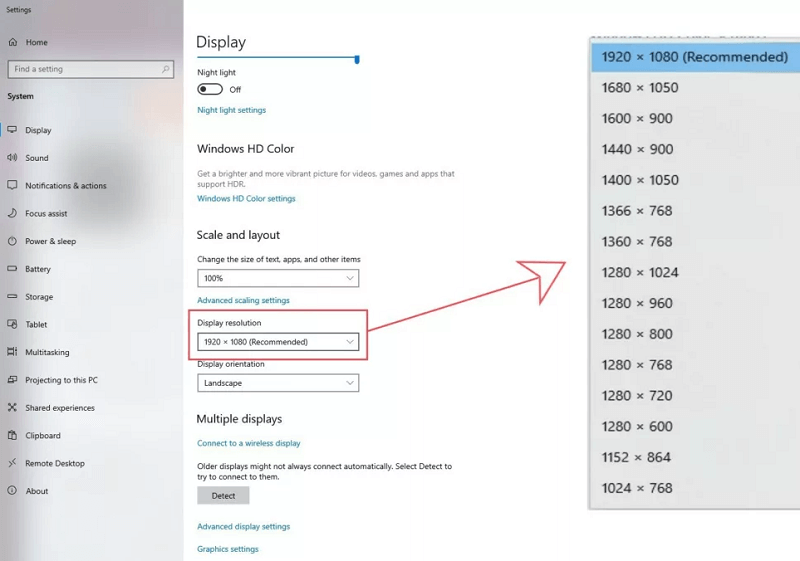
- გააგრძელეთ გარჩევადობის შემცირება, სანამ Valorant არ დაიწყებს მუშაობას თქვენს კომპიუტერზე. თუ Valorant არ გამოვა კომპიუტერზე რეზოლუციის შემცირების შემდეგაც კი, გადადით შემდეგ გადაწყვეტაზე.
გამოსწორება 5: განაახლეთ თქვენი გრაფიკის დრაივერი (რეკომენდირებულია)
თამაშების პრობლემების უმეტესობა, მათ შორის Valorant, რომელიც არ არის ჩართული კომპიუტერზე, არსებობს მოძველებული გრაფიკისა და სხვა დრაივერების გამო. აქედან გამომდინარე, დრაივერის განახლებამ თითქმის შეიძლება მოაგვაროს თქვენი პრობლემა.
თქვენ შეგიძლიათ უპრობლემოდ განაახლოთ დრაივერები საიმედო პროგრამული უზრუნველყოფის გამოყენებით, როგორიცაა Bit Driver Updater. Bit Driver Updater პროგრამული უზრუნველყოფა განაახლებს ყველა ამჟამად დაინსტალირებულ დრაივერს ერთი დაწკაპუნებით.
დრაივერების ერთი დაწკაპუნებით ავტომატური განახლების გარდა, ის ამაყობს მრავალი სხვა ფუნქციით, როგორიცაა სკანირების დაგეგმვა, დრაივერის ჩამოტვირთვის სიჩქარის დაჩქარება, სარეზერვო ასლის შექმნა და დრაივერების აღდგენა.
ქვემოთ მოცემულია ბმული, რომ ჩამოტვირთოთ და სცადოთ ეს წარმოუდგენელი პროგრამა.

პროგრამული უზრუნველყოფის ჩამოტვირთვისა და თქვენს მოწყობილობაზე დაინსტალირების შემდეგ, დაელოდეთ რამდენიმე წამს სკანირების დასრულებამდე. სკანირების დასრულების შემდეგ, ყველა მოძველებული დრაივერი გამოჩნდება თქვენს ეკრანზე.
თქვენ შეგიძლიათ გაიაროთ ყველა ჩამოთვლილი დრაივერი და Ყველაფრის განახლება ეს დრაივერები მხოლოდ ერთი დაწკაპუნებით ღილაკზე გასაკეთებლად.
ასევე არის Update Now ვარიანტი მხოლოდ გრაფიკული დრაივერის განახლებისთვის. თუმცა, მიგვაჩნია, რომ უკეთესია ყველა დრაივერის განახლება, რადგან ეს აუმჯობესებს კომპიუტერის მუშაობას.
ასევე წაიკითხეთ: როგორ გამოვასწოროთ Valorant „გრაფიკის დრაივერის ავარიული“ შეცდომა {სწრაფი რჩევები}
გამოსწორება 6: დარწმუნდით, რომ Valorant ინსტანცია არ მუშაობს ფონზე
ზოგჯერ, Valorant ინსტანცია შეიძლება უკვე გახსნილი იყოს წინა თამაშის სესიიდან. ამრიგად, Valorant არ დაიწყება თქვენს კომპიუტერზე. პრობლემის გადასაჭრელად უნდა შეამოწმოთ და დახუროთ Valorant-ის ფონური მაგალითი. ქვემოთ მოცემულია ინსტრუქციები ამის გასაკეთებლად.
- დააწკაპუნეთ მარჯვენა ღილაკით ვინდოუსის ხატულა და აირჩიეთ Პროცესების ადმინისტრატორი ეკრანის მენიუს პარამეტრებიდან.
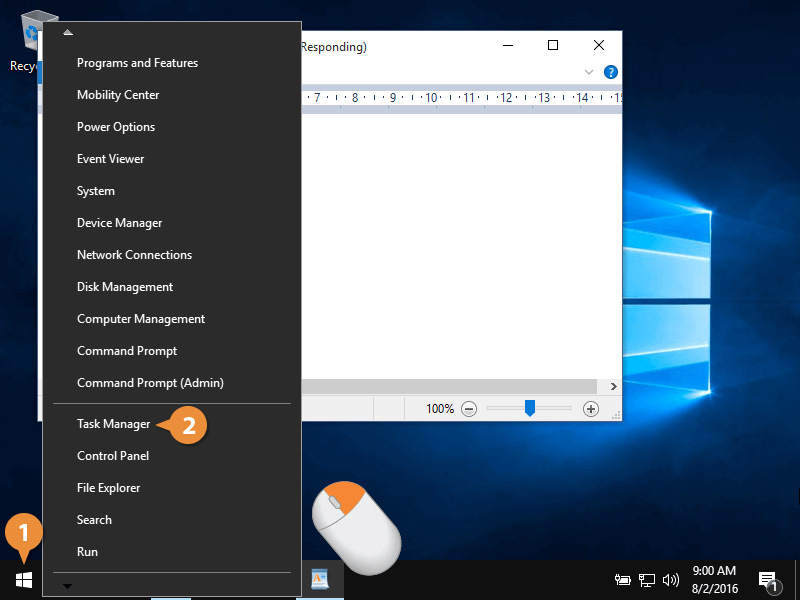
- გადადით ქვემოთ საპოვნელად და დააწკაპუნეთ მასზე მარჯვენა ღილაკით Valorant.exe.
- ახლა თქვენ შეგიძლიათ აირჩიოთ დავასრულეთ დავალება კონტექსტური მენიუდან.
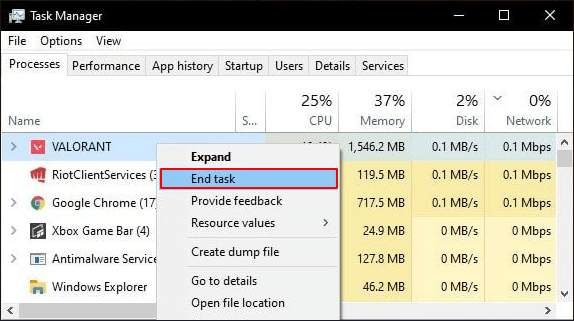
- გამოდით Task Manager-იდან და გაუშვით Valorant, რათა შეამოწმოთ ამოქმედდება თუ არა თქვენს კომპიუტერზე. თუ Valorant არ დაიწყება ზემოაღნიშნული ნაბიჯების შესრულების შემდეგაც კი, სცადეთ შემდეგი გამოსავალი.
გამოსწორება 7: სცადეთ შეცვალოთ ქსელის პარამეტრები
Valorant-ს ესაჭიროება ინტერნეტი, რომ გაუშვას და იმუშაოს შეუფერხებლად. ამრიგად, ქსელის ცუდი ან შეუსაბამო პარამეტრები შეიძლება იყოს იმის მიზეზი, რომ Valorant არ დაიწყოს თქვენს კომპიუტერზე. ამრიგად, თქვენ შეგიძლიათ მიჰყვეთ ამ ნაბიჯებს, რათა გადააყენოთ ქსელის პარამეტრები პრობლემის გადასაჭრელად.
- გაუშვით პარამეტრები პანელი (ამის გაკეთება შეგიძლიათ Windows+I კლავიატურის ბრძანების გამოყენებით).
- ახლა დააწკაპუნეთ ქსელი და ინტერნეტი მისი გახსნის პარამეტრი.
- აირჩიეთ გაფართოებული ქსელის პარამეტრები მათი სანახავად.
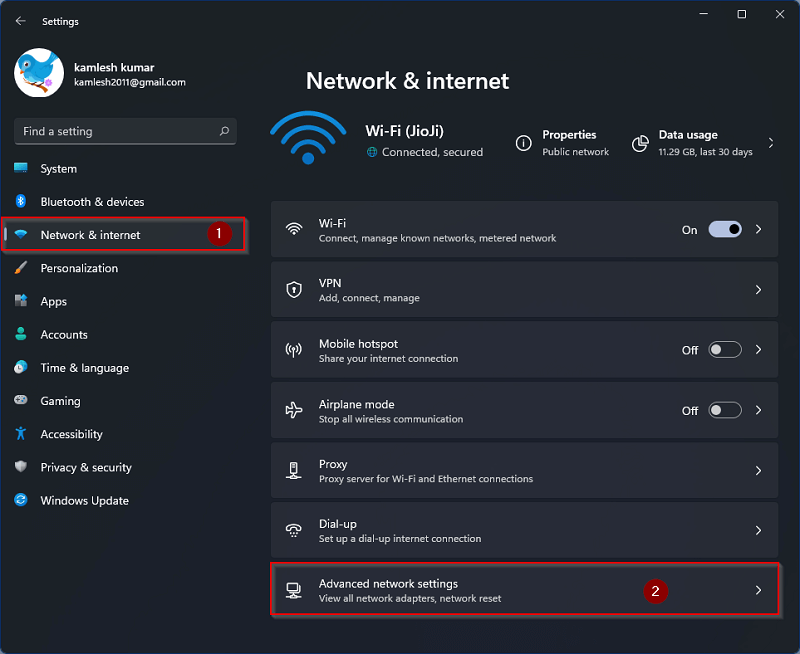
- ახლა აირჩიე ქსელის გადატვირთვა მეტი პარამეტრების განყოფილებიდან.
- დააწკაპუნეთ გადატვირთეთ ახლა ღილაკი.
- ქსელის გადატვირთვის დასრულების შემდეგ, შეამოწმეთ, მოგვარებულია თუ არა Valorant-ის არ გაშვების პრობლემა. სცადეთ შემდეგი გამოსწორება, თუ პრობლემა შენარჩუნებულია.
ასევე წაიკითხეთ: Crusader Kings 3 Crashing and Not Launching
შესწორება 8: გააქტიურეთ TPM 2.0 და UEFI Secure Boot (მხოლოდ Windows 11-ის მომხმარებლებისთვის)
Windows 11-ის მომხმარებლებისთვის აუცილებელია, რომ ჩართული იყოს TPM 2.0 და UEFI თქვენი დედაპლატის BIOS-დან. ამის გარეშე, ავანგარდი არ გაიქცევა Valorant-ის გახსნისას, რის შედეგადაც Valorant ავარია. აქედან გამომდინარე, თქვენ უნდა ჩართოთ TPM 2.0 და UEFI Secure Boot ამ პრობლემების გადასაჭრელად. ამის გაკეთების ნაბიჯები განსხვავდება დედაპლატიდან დედაპლატამდე. თქვენ შეგიძლიათ შეამოწმოთ თქვენი დედაპლატის ბრენდის პარამეტრები, რომ გაიგოთ როგორ ჩართოთ ეს პარამეტრები.
შესწორება 9: შეამოწმეთ თამაშის ფაილის მთლიანობა
თუ თამაშის გადამწყვეტი ფაილები აკლია ან დაზიანებულია, შეიძლება შეხვდეთ Valorant-ის არ გაშვების პრობლემას. აქედან გამომდინარე, თქვენ შეგიძლიათ შეამოწმოთ თამაშის ფაილების მთლიანობა თქვენი თამაშის გამშვების საშუალებით პრობლემის გადასაჭრელად. ქვემოთ მოცემულია ნაბიჯები ამის გასაკეთებლად Steam და Epic თამაშების გამშვებებზე.
ნაბიჯები Steam-ზე თამაშის ფაილების მთლიანობის შესამოწმებლად
- გახსენით ორთქლი.
- აირჩიეთ ბიბლიოთეკა.
- დააწკაპუნეთ მაუსის მარჯვენა ღილაკით Valorant და აირჩიეთ Თვისებები ეკრანის მენიუდან.
- ნავიგაცია ლოკალური ფაილები და აირჩიეთ შეამოწმეთ თამაშის ფაილების მთლიანობა ვარიანტი.

- დაელოდეთ პროცესის დასრულებას და გადატვირთეთ კომპიუტერი მისი დასრულების შემდეგ.
ნაბიჯები Epic-ზე თამაშის ფაილების მთლიანობის შესამოწმებლად
- გაშვება ეპიკური.
- აირჩიეთ ბიბლიოთეკა ვარიანტი.
- დააწკაპუნეთ სამი წერტილი წარმოადგინე Valorant-ის გვერდით და აირჩიე Მართვა ხელმისაწვდომი ვარიანტებიდან.
- დააწკაპუნეთ გადაამოწმეთ ოფცია, რომელიც მდებარეობს verify files პარამეტრის გვერდით, თამაშის ფაილების გადამოწმების შესასრულებლად.
- ბოლოს გადატვირთეთ კომპიუტერი.
ასევე წაიკითხეთ: როგორ გამოვასწოროთ Resident Evil 5, რომელიც არ მუშაობს Windows 10, 8, 7 კომპიუტერებზე
Valorant Not Launching საკითხი დაფიქსირდა
ამ სტატიამ გააზიარა სხვადასხვა სწრაფი და მარტივი გამოსწორება Valorant არ წამოიწყებს პრობლემას. თქვენ შეგიძლიათ სცადოთ ყველა ზემოაღნიშნული გამოსწორება თანმიმდევრულად ან პირდაპირ გამოიყენოთ უაღრესად რეკომენდებული გადაწყვეტა (დრაივერის განახლება Bit Driver Updater-ის მეშვეობით) პრობლემის მოსაგვარებლად.
ამ სტატიის შესახებ რაიმე კითხვის/დაბნეულობის/შემოთავაზების შემთხვევაში, მოგერიდებათ მოგვწეროთ კომენტარი. მოხარული ვიქნებით დაგეხმაროთ.